win10微软在线账户怎么切换到本地账户
发布时间:2015-03-15 14:03:16作者:知识屋
Windows10的账户在传统的本地账户上又新增了一个可以同步设置、日历等数据的微软在线账户,但本地账户已经能够满足我们的大部分需求了,如果安装的时候就启用了微软在线账户,那么Win10要怎么切换到本地账户呢?
Win10本地/在线账户切换步骤
1.依次点击:开始按钮>所有应用>电脑设置。
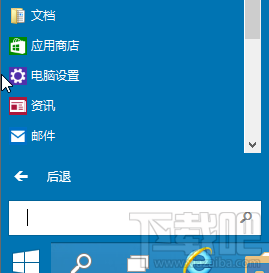
2.在电脑设置界面依次点击:用户和账户>你的个人资料>断开连接。
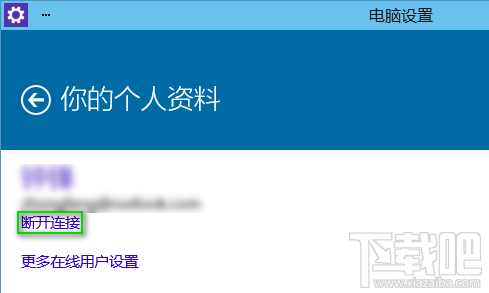
3.输入微软在线账户的密码,点击下一步。
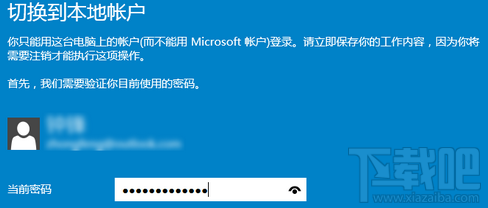
4.输入用户名、密码(可以不输)、密码提示(设置了密码就必须填),然后点击下一步。

5.最后一步点击“注销并完成”按钮即可切换到本地账户。
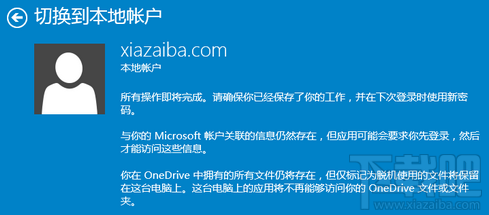
(免责声明:文章内容如涉及作品内容、版权和其它问题,请及时与我们联系,我们将在第一时间删除内容,文章内容仅供参考)
相关知识
软件推荐
更多 >-
1
 Win10访问局域网共享打印机提示无法找到打印机怎么办?
Win10访问局域网共享打印机提示无法找到打印机怎么办?2015-06-24
-
2
怎么查看Win10启动方式是UEFI还是Legacy BIOS?
-
3
升级win10后浏览器不能上网怎么办 升win10后浏览器无法上网解决办法
-
4
简单一步去除Win10任务栏的搜索和多任务按钮
-
5
win10如何玩英雄联盟?win10玩英雄联盟秒退的解决办法!
-
6
UEFI启动和Win7/8/10快速启动的区别是什么?
-
7
win10发布者不受信任怎么办 win10如何取消阻止该发布者
-
8
升级win10后360浏览器上不了网解决方法
-
9
怎么清理Win10应用商店缓存文件?
-
10
怎么清除Win10运行中的使用记录?教你清除win10运行中的记录






































